Često postavljana pitanja o zadanim lozinkama

U današnjem članku Quantrimang će sažeti neka često postavljana pitanja o zadanim lozinkama kako bi čitateljima pomogao odgovoriti na pitanja vezana uz ovaj problem.
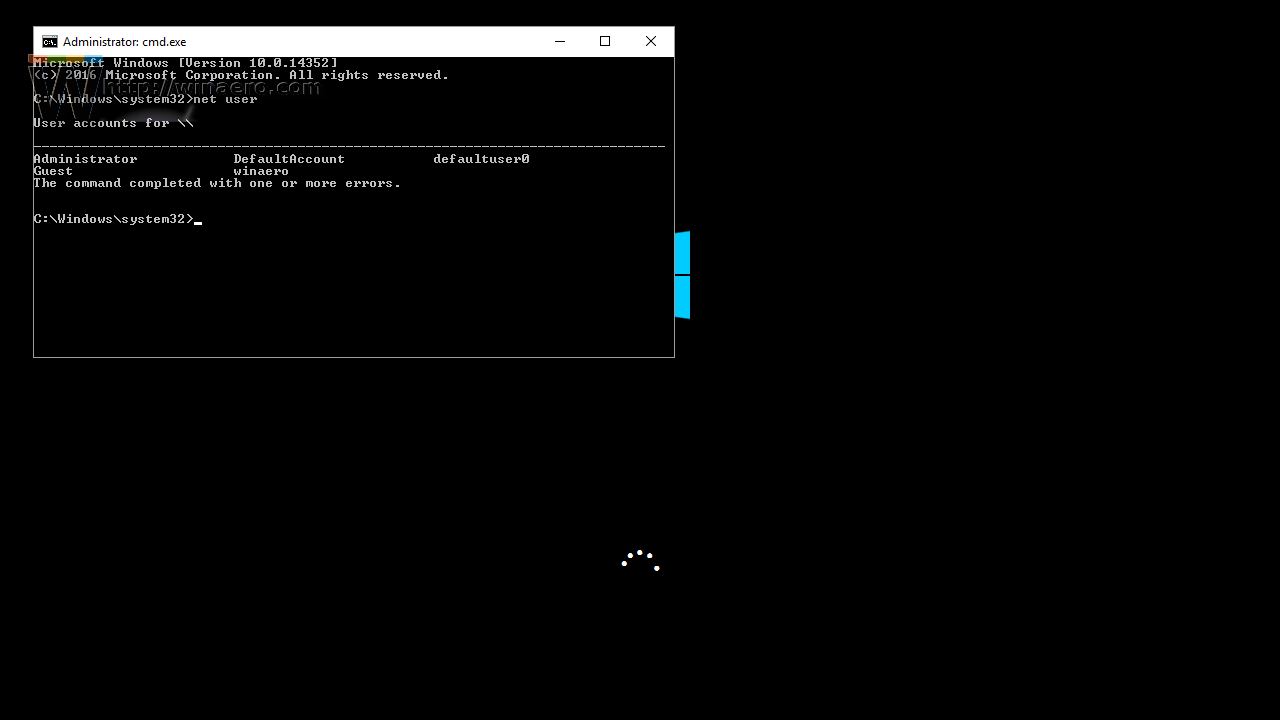
Da biste se prijavili na Windows i druge Microsoftove usluge, morat ćete se prijaviti na primarnu adresu e-pošte za svoj Microsoftov račun. Međutim, ako želite koristiti drugu adresu za prijavu, čak i ako ta adresa nije Microsoftova adresa, to u potpunosti možete učiniti.
Ako za prijavu u Windows koristite Microsoftov račun, nećete "visjeti" prilikom prijave na svoj račun. Zapravo, početni korak je stvaranje Outlook.com adrese, ali mnogi korisnici radije koriste adresu e-pošte umjesto Outlooka.
Možete u potpunosti pretvoriti lokalni račun na svom računalu, zatim ga pretvoriti natrag u Microsoftov račun pomoću nove adrese e-pošte. Međutim, proces će trajati dugo i morat ćete to učiniti na svakom računalu na kojem se prijavljujete svojim računom.
Srećom, Microsoft vam dopušta stvaranje aliasa (koji su u biti samo dodatne adrese e-pošte) i možete koristiti te aliase za prijavu na isti račun. Tada možete promijeniti bilo koji Alias da bude vaša primarna adresa e-pošte.
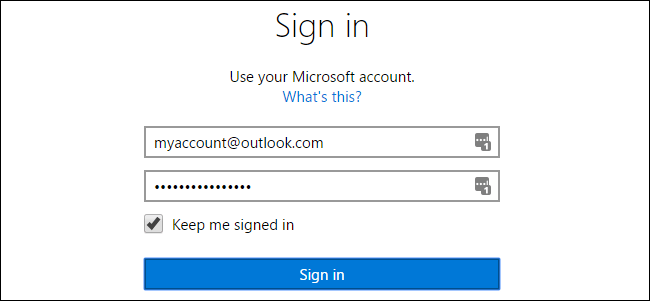
Promijenite primarnu adresu e-pošte za svoj Microsoft račun
Da biste promijenili primarnu adresu e-pošte za svoj Microsoftov račun, prvo idite na stranicu Microsoftovog računa i prijavite se s adresom e-pošte koju koristite za prijavu.
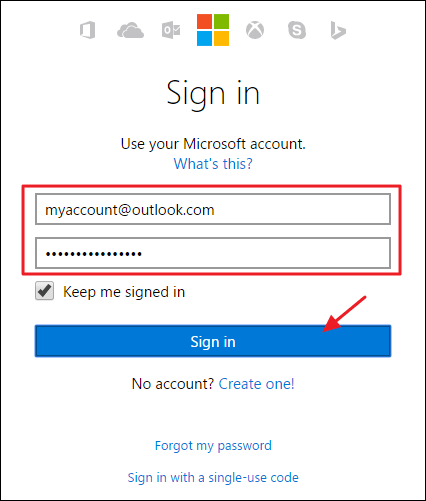
Na stranici računa kliknite vezu Vaši podaci u gornjem kutu.
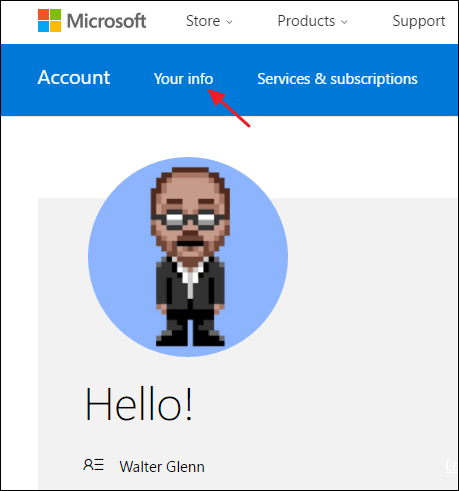
Na sljedećoj stranici kliknite vezu “ Upravljajte načinom na koji se prijavljujete u Microsoft ”.
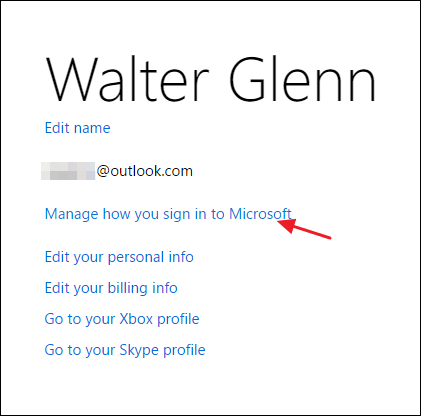
Sada se na ekranu pojavljuje nova stranica. Na ovoj stranici ćete vidjeti adresu e-pošte koju ste postavili. Ako ste već stvorili Alias koji želite koristiti kao svoj primarni račun, možete preskočiti sljedeće korake. Ako ga nemate, kliknite vezu Dodaj poštu da biste stvorili novi alias.
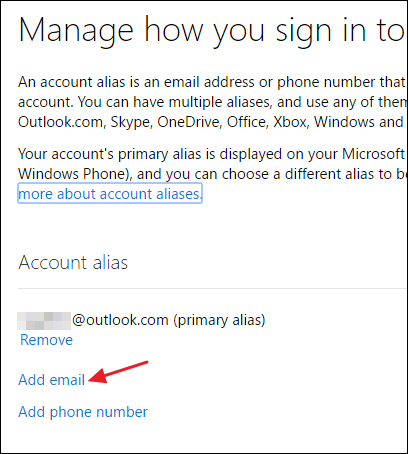
Na stranici Dodaj alias dobit ćete 2 opcije. Možete stvoriti novu adresu e-pošte na usluzi Outlook.com ili možete dodati postojeću adresu e-pošte na drugom mjestu kao novi alias. Odaberite opciju koju želite, ispunite sve podatke i kliknite gumb Dodaj alias .
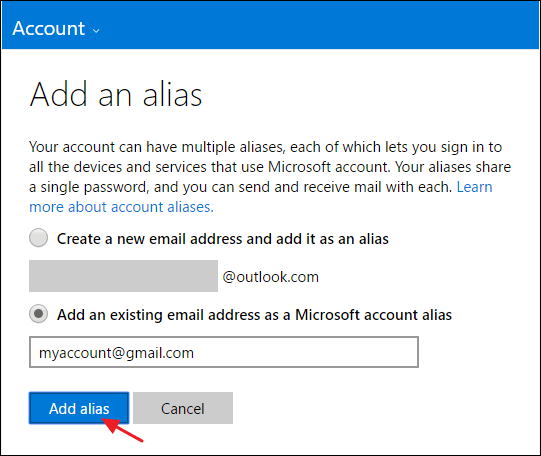
Vaš novi račun sada će se pojaviti na popisu Alias . Ako dodate postojeću adresu e-pošte, primit ćete obavijest da je poruka e-pošte za potvrdu poslana na tu adresu. Pronađite i potvrdite adresu e-pošte za svoj Microsoftov račun prije poduzimanja sljedećih koraka.
Možete se prijaviti na Microsoftove usluge, uključujući Windows, koristeći svoj Alias. Osim toga, možete osvježiti Alias za svoj glavni račun ako želite.
Ovo je također sjajan način za "konsolidaciju" svega prema vašoj omiljenoj adresi e-pošte. Ako želite ukloniti adresu kao svoj primarni alias, trebate dodati drugu adresu kao svoj primarni alias prije brisanja druge adrese.
Ako želite koristiti novu adresu kao svoj primarni pseudonim, kliknite vezu "Učini primarnom" ispod vaše nove adrese e-pošte. Imajte na umu da ćete morati potvrditi novu adresu e-pošte prije korištenja adrese e-pošte kao primarnog aliasa.
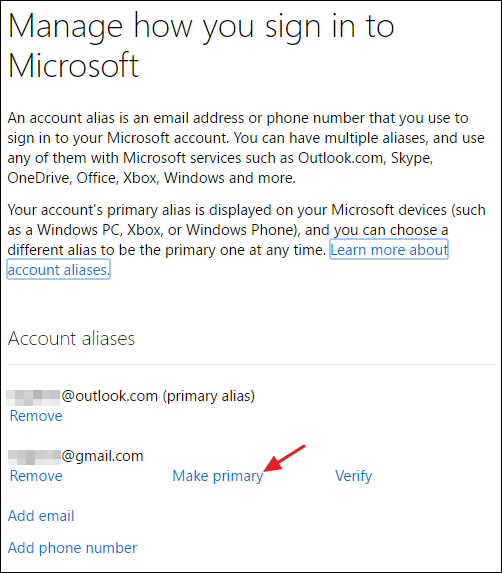
Na stranici za potvrdu kliknite Da za potvrdu korištenja adrese e-pošte kao primarnog pseudonima.
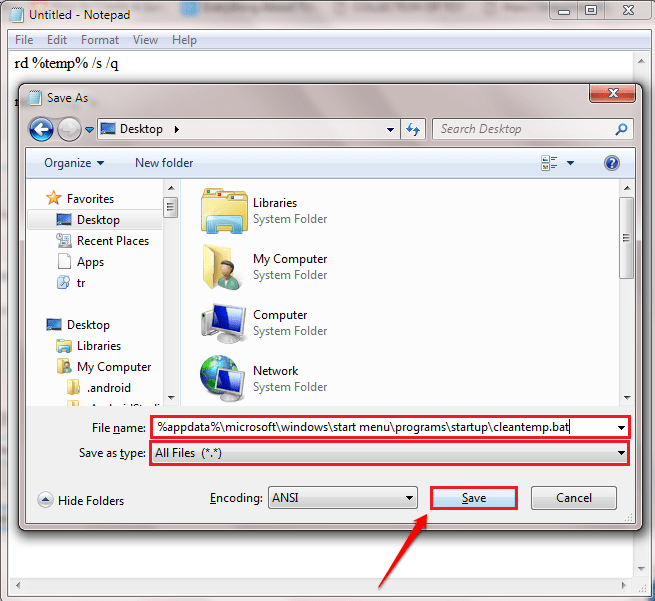
Ako ne želite primati Microsoftove obavijesti poslane na svoju adresu e-pošte, svakako poništite opciju Pošalji mi promotivne ponude od Microsofta. Možete se odjaviti bilo kada .
Pogledajte još nekoliko članaka u nastavku:
Sretno!
U današnjem članku Quantrimang će sažeti neka često postavljana pitanja o zadanim lozinkama kako bi čitateljima pomogao odgovoriti na pitanja vezana uz ovaj problem.
Ono što vam treba je VPN - koji čini različite opcije jednostavnima, a CyberGhost VPN jedan je od najboljih VPN-ova kada je riječ o jednostavnosti.
Brojne najbolje sigurnosne prakse pojavile su se s porastom multicloud okruženja, a postoje i neki važni koraci koje bi sve organizacije trebale poduzeti dok razvijaju vlastite sigurnosne strategije.
U Microsoftovom operativnom sustavu Windows Vista DreamScene je omogućio postavljanje dinamičke pozadine za računala, ali osam godina kasnije još uvijek nije dostupan na Windows 10. Zašto je ovaj običaj godinama predstavljao vraćanje u prošlost i što možemo učiniti da to promijenimo?
Ako želimo spojiti dva prijenosna računala na mrežu, možemo koristiti mrežni kabel i zatim promijeniti IP adrese dvaju računala i to je to.
Kada Windows prikaže pogrešku "Nemate dopuštenje za spremanje na ovoj lokaciji", to će vas spriječiti u spremanju datoteka u željene mape.
Syslog Server važan je dio arsenala IT administratora, osobito kada je riječ o upravljanju zapisima događaja na centraliziranoj lokaciji.
Pogreška 524: Došlo je do isteka vremena je kod HTTP statusa specifičan za Cloudflare koji označava da je veza s poslužiteljem zatvorena zbog isteka vremena.
Šifra pogreške 0x80070570 uobičajena je poruka o pogrešci na računalima, prijenosnim računalima i tabletima s operativnim sustavom Windows 10. Međutim, pojavljuje se i na računalima s operativnim sustavima Windows 8.1, Windows 8, Windows 7 ili starijim.
Pogreška plavog ekrana smrti BSOD PAGE_FAULT_IN_NONPAGED_AREA ili STOP 0x00000050 je pogreška koja se često pojavljuje nakon instaliranja upravljačkog programa hardverskog uređaja ili nakon instaliranja ili ažuriranja novog softvera, au nekim slučajevima uzrok je pogreška zbog oštećene NTFS particije.








